windows10でもスタートアップにショートカットなどを登録する方法です。
スタートアップのフォルダを素早く開く方法
エクスプローラーだけで開く
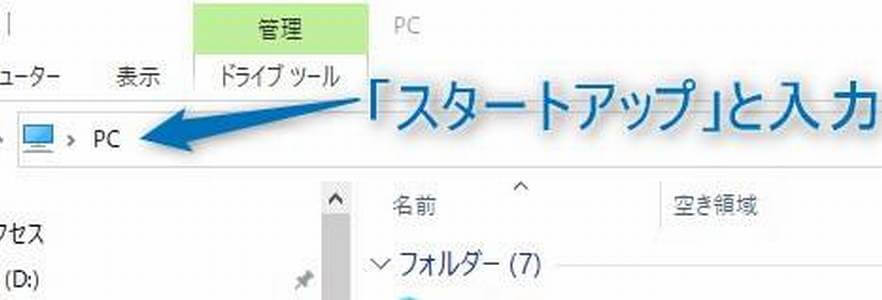
- エクスプローラーを開きます。
- アドレス欄に「スタートアップ」とカタカナで書きます。
- enterキーを押します
- スタートアップフォルダが開きます
スタートアップフォルダが開いたら、そこに自動で起動したいアプリのショートカットを追加します。
この方法が一番早く、簡単な方法だと思われます。
スタートメニューより開く
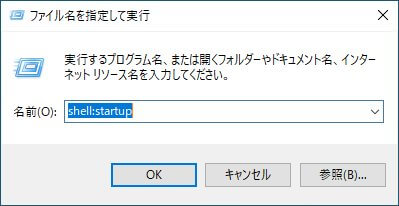
shell:startup
- スタートメニューを右クリックする
- 「ファイル名を指定して実行」に「shell:startup」をコピペする
- enterキーを押す
- スタートアップフォルダが開く
スタートアップフォルダが開いたら、そこに自動で起動したいアプリのショートカットを追加します。
スタートアップに登録時の注意点
スタートアップには必ず
アプリのショートカットを登録されてください。
アプリによっては設定などを自動で保存するようになっていて、スタートアップにアプリ本体を入れてしまうと、保存した内容まで自動で開いてしまいます。
例えば、アプリ設定用のテキストファイルが勝手に開きます。
ですので、もう一度繰り返すと
アプリを自動で起動したいときには
スタートアップには必ず
アプリのショートカットを登録されてください。
スタートアップからアプリを削除する方法
- エクスプローラーのアドレス欄かスタートメニュの「ファイル名を指定して実行」に「shell:startup」をコピペする
- エンターキーを押して、スタートアップフォルダを開く
- スタートアップフォルダにあるアプリなどのアイコンを削除する
- 以上
パソコンを起動するときに、意図しないソフトが起動したり、テキストファイルが開く場合など、スタートアップフォルダにファイルが有る可能性があります。もし、そうであれば、フォルダから削除すると起動時には勝手に開かなくなります。